常见桌面问题解决
电脑显示屏显示异常的解决方法
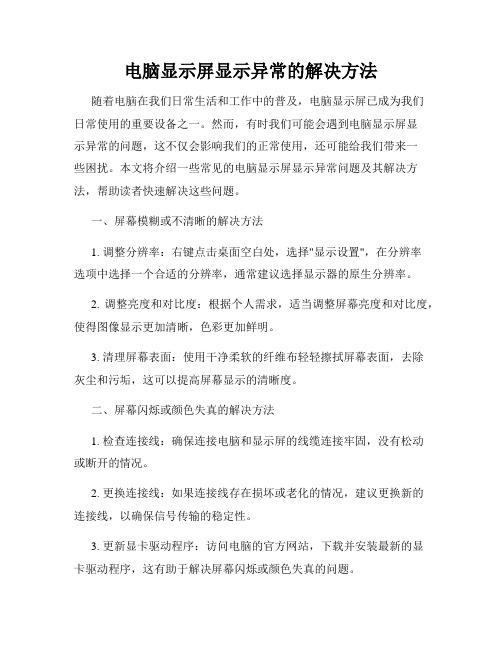
电脑显示屏显示异常的解决方法随着电脑在我们日常生活和工作中的普及,电脑显示屏已成为我们日常使用的重要设备之一。
然而,有时我们可能会遇到电脑显示屏显示异常的问题,这不仅会影响我们的正常使用,还可能给我们带来一些困扰。
本文将介绍一些常见的电脑显示屏显示异常问题及其解决方法,帮助读者快速解决这些问题。
一、屏幕模糊或不清晰的解决方法1. 调整分辨率:右键点击桌面空白处,选择"显示设置",在分辨率选项中选择一个合适的分辨率,通常建议选择显示器的原生分辨率。
2. 调整亮度和对比度:根据个人需求,适当调整屏幕亮度和对比度,使得图像显示更加清晰,色彩更加鲜明。
3. 清理屏幕表面:使用干净柔软的纤维布轻轻擦拭屏幕表面,去除灰尘和污垢,这可以提高屏幕显示的清晰度。
二、屏幕闪烁或颜色失真的解决方法1. 检查连接线:确保连接电脑和显示屏的线缆连接牢固,没有松动或断开的情况。
2. 更换连接线:如果连接线存在损坏或老化的情况,建议更换新的连接线,以确保信号传输的稳定性。
3. 更新显卡驱动程序:访问电脑的官方网站,下载并安装最新的显卡驱动程序,这有助于解决屏幕闪烁或颜色失真的问题。
三、屏幕出现黑屏或无法显示的解决方法1. 检查电源线连接:确保电源线连接牢固,插头没有松动或不良接触的情况。
2. 检查屏幕电源:确认显示屏电源处于正常工作状态,如果需要,可以尝试重新插拔电源线或重启显示屏。
3. 检查显卡连接:检查显卡是否牢固插入主板插槽,如果可能,可以尝试重新插拔显卡,确保连接正常。
四、屏幕显示不全或黑边的解决方法1. 调整显示模式:右键点击桌面空白处,选择"显示设置",在显示模式中选择一个合适的选项,例如扩展模式或镜像模式。
2. 调整显示比例:根据个人需求,适当调整显示比例,以保证图像能够完整显示在屏幕上。
3. 更新显卡驱动程序:访问电脑的官方网站,下载并安装最新的显卡驱动程序,有时这可以帮助解决屏幕显示不全的问题。
如何解决常见远程桌面连接问题

如何解决常见远程桌面连接问题工作中可能会遇到很多远程桌面连接问题,包括网络故障、安全证书问题、身份验证问题和容量限制。
你可以通过以下远程桌面故障排查分析来预防和解决这些问题。
一、网络故障缺少有效的通信路径可能会阻止客户端连接到远程桌面会话。
诊断此问题的最简单方法是排除法。
首先,尝试通过曾成功连接的客户端建立会话。
这样做的目的是确定问题是特定于单个客户端还是特定于网络。
如果你怀疑问题在于网络,可以尝试缩小问题范围以找到根本原因。
这样,你可能会发现问题在于无线连接,但不会影响有线连接。
同样,你可能会发现这个问题针对VPN流量或特定子网。
二、防火墙问题人们通常不会认为防火墙会导致远程桌面无法工作,但其实这种情况很普遍。
为避免防火墙问题,在客户端计算机和它们连接到的服务器之间的所有防火墙中,远程桌面软件使用的端口都保持打开。
在默认情况下,基于远程桌面协议(RDP)的工具使用端口3389。
你可能需要配置多个防火墙。
例如,客户端和服务器可能都运行Windows防火墙,并且这两个系统间可能存在一个或多个硬件防火墙。
有些公共网络会阻止RDP通信,特别是对于游轮以及某些酒店、机场和咖啡店中的Wi-Fi网络。
在工作中使用RDP访问家用计算机时,防火墙问题有时也会有影响。
有些企业将自己的企业防火墙配置为阻止出站RDP通信,从而阻止与远程系统的连接。
三、SSL证书问题安全证书也可能导致远程桌面连接问题。
很多VDI产品会为访问网络外的VDI会话的用户使用套接字层(SSL)加密。
但是SSL加密需要使用证书,这会导致两个问题,从而导致远程桌面无法正常工作。
首先,如果远程桌面要正确连接,则客户端计算机必须使用信任的证书。
对于从知名机构购买证书的企业来说,这通常不是问题,但是客户端并不总是信任企业内部生成的证书。
因此,选择可靠的证书颁发机构才能确保客户端建立远程桌面连接。
客户端还必须能够验证服务器使用的证书。
如果证书已过期或证书上的名称与使用它的服务器名称不匹配,则验证过程可能会中断。
电脑桌面怎么恢复正常

电脑桌面怎么恢复正常电脑桌面是我们日常操作电脑的主要界面之一,它的正常显示对于我们的工作和生活都非常重要。
然而,由于各种原因,我们可能会遇到一些桌面显示异常的问题,例如图标消失、壁纸无法更改或者任务栏无响应等等。
这些问题可能会给我们的电脑使用带来很大的麻烦,下面将介绍几种常见的方法来恢复电脑桌面的正常显示。
1. 检查图标的显示设置首先,我们可以检查图标的显示设置是否正确。
在 Windows 操作系统中,我们可以右键点击桌面,选择“查看”菜单,确保“自动排列图标”和“对齐图标网格”这两个选项是勾选状态。
如果没有勾选,我们可以点击选择并重新启动电脑,看看是否能够恢复桌面图标的显示。
2. 恢复默认图标布局如果图标在桌面上显示混乱或者消失了,我们可以尝试恢复默认的图标布局。
我们可以右键点击桌面,选择“显示设置”,在相关设置中找到“桌面图标设置”选项。
在弹出的窗口中,点击“恢复默认”按钮,然后点击“应用”和“确定”,这样就能够将图标布局恢复到默认状态。
3. 修复壁纸显示问题如果我们的电脑桌面壁纸无法更改或者显示异常,可能是由于某些文件被破坏或者设置问题导致的。
我们可以尝试按照以下步骤来修复壁纸显示问题:- 通过右键点击桌面,选择“个性化”菜单,打开个性化设置界面。
- 在左侧导航栏中,选择“背景”选项卡,然后检查壁纸是否正确显示。
- 如果壁纸显示异常,我们可以尝试更改壁纸,或者选择“浏览”按钮来选择新的壁纸图片。
- 如果以上方法都无效,可以尝试将壁纸设置为“无”,然后重新设置为我们想要的壁纸。
4. 检查任务栏设置任务栏是桌面的重要组成部分,如果任务栏无响应或者显示异常,我们可以尝试以下方法来恢复正常:- 右键点击任务栏空白区域,选择“任务栏设置”来打开任务栏设置界面。
- 在“任务栏设置”界面中,可以检查任务栏是否被锁定,如果被锁定,我们可以取消勾选“锁定任务栏”选项,并点击“应用”和“确定”保存更改。
- 如果任务栏显示异常或者无响应,可以尝试重新启动资源管理器进程。
电脑屏幕显示问题的解决方法

电脑屏幕显示问题的解决方法电脑屏幕是我们工作、学习和娱乐的重要工具,然而,有时候我们可能会遇到各种各样的显示问题。
本文将介绍一些常见的电脑屏幕显示问题,并提供解决方法,帮助你解决屏幕显示方面的困扰。
一、屏幕闪烁屏幕闪烁是一种常见的显示问题,可能出现在桌面、浏览器或其他应用程序中。
引起屏幕闪烁的原因可能有多种,但以下几种方法一般可以帮助你解决这个问题。
1. 检查电源和连接线:确保电脑和显示器的电源连接牢固无误。
如果连接线松动或者损坏,可能会导致屏幕闪烁。
2. 调整屏幕刷新率:在Windows系统中,你可以通过以下步骤来调整屏幕的刷新率:右键单击桌面空白处,选择“显示设置”选项,然后在“高级显示设置”中找到“显示适配器属性”并点击,接着在新打开的窗口中选择“显示适配器属性”选项卡,最后在“屏幕刷新率”下拉菜单中选择一个合适的刷新率。
3. 更新图形驱动程序:如果你的屏幕仍然闪烁,可能是因为你的图形驱动程序过时了。
你可以通过访问电脑或显示器制造商的官方网站来下载和安装最新的图形驱动程序。
二、屏幕分辨率问题屏幕分辨率问题可能导致显示图像模糊、过大或过小。
以下是几种常见的解决方法。
1. 调整分辨率设置:在Windows系统中,你可以通过以下步骤来调整屏幕分辨率:右键单击桌面空白处,选择“显示设置”选项,然后在“显示设置”窗口中找到“分辨率”选项,通过滑动滚动条来选择一个合适的分辨率。
2. 更新显卡驱动程序:如果你的屏幕分辨率问题仍然存在,可能是因为你的显卡驱动程序不兼容或过时了。
你可以尝试更新显卡驱动程序来解决问题。
三、屏幕色彩问题屏幕色彩问题可能表现为色彩失真、颜色偏差或者暗淡无光。
以下是几种常见的解决方法。
1. 调整色彩校正:在Windows系统中,你可以通过以下步骤来调整屏幕色彩校正:右键单击桌面空白处,选择“显示设置”选项,然后在“显示设置”窗口中找到“高级显示设置”,点击“调整颜色校正”选项,接着按照向导的指示进行校正。
电脑桌面快捷方式常见问题解决方法(可以加群175331935交流)

1. 桌面图标有阴影,怎么办?方法一:右键点“我的电脑”,左键点“属性”、“高级”、“设置”、再点“性能”里的“设置”,在“视觉效果”选项卡中选择“自定义”,然后将下面所有的选项中前面的勾去掉,只留下“在桌面上为图标标签使用阴影”这一条前面保持打勾,然后确定即可。
方法二:如果不行,在桌面空白处点右键,“属性”、点“桌面”选项卡,点“自定义桌面”按钮,点“web”选项卡,将“网页”下面方框里的网址全部删除(重复一遍将“网页”下面方框里的网址全部删除),并保持在“锁定桌面项目”前不要打勾,确定即可。
我就这样弄好了的,2.桌面快捷方式左下角有箭头!一、修改属性。
在windowsXP系统下,用鼠标右键单击桌面空白处,从弹出菜单中选择“属性”。
在打开的“显示属性”窗口中选择“外观”选项卡,点击“项目”中的下拉箭头,从中选择“图标”,这时旁边的“大小”选项由本来的灰色变为可用,其值为Windows的默认值“32”,将这个值改为“30”或者更小一些,但不要小于24,然后单击下面的“确定”按钮。
这个方法在某些机器上并不适用,可以试试在创建快捷方法的时候打开IE,将浏览器窗口缩至合适的大小。
单击“开始”菜单,在“程序”中选中并按住鼠标左键拖动应用程序图标到浏览器任意空白处。
如果想保留“开始”菜单中的应用程序图标,拖动时可以按住“Ctrl”键,然后释放鼠标左键,此时系统会弹出一个询问是打开应用程序还是保存到磁盘的对话框,选择保存到磁盘选项,单击“确定”,接下来系统会弹出一个保存窗口,我们选择保存路径为桌面,然后单击“确定”。
出现在“桌面”上的快捷方式就没有箭头了。
(此方法常用)二、修改注册表。
进入注册表,打开“HKEY_CLASSES_ROOT\\lnkfile”分支,在lnkfile子键下面找到一个名为“IsShortcut”的键值,它表示在桌面的.LNK快捷方式图标上将出现一个小箭头。
右键单击“IsShortcut”,然后从弹出的菜单中选择“删除”,将该键值删除。
桌面运维工作中遇到的问题及改善建议

## 桌面运维工作中遇到的问题及改善建议### 1. 问题概述在进行桌面运维工作时,常常会遇到一些问题,这些问题可能会对工作效率和用户体验造成影响,因此我们需要对这些问题进行全面评估,并提出改善建议。
### 2. 常见问题#### 2.1 硬件故障在桌面运维工作中,硬件故障是一个常见的问题。
电脑硬件损坏、键盘、鼠标等外设不稳定等问题都可能会影响员工的正常办公和工作效率。
#### 2.2 软件问题另外一个常见的问题是软件问题,比如操作系统崩溃、应用程序无响应、病毒感染等都会给桌面运维工作带来挑战。
#### 2.3 网络问题网络问题也是桌面运维工作中的一个重要问题。
比如网络连接不稳定、带宽不足、局域网故障等都会影响员工的工作效率。
### 3. 改善建议#### 3.1 硬件故障的改善建议对于硬件故障,我们可以采取定期维护和检查的方式来减少故障发生的可能性;另外,对于常见的硬件故障,可以建立一个备件库存,以便能够及时更换故障设备。
#### 3.2 软件问题的改善建议针对软件问题,我们可以制定完善的更新和维护策略,定期对操作系统和应用程序进行更新和维护;另外,加强对员工的培训,提高员工对软件使用的熟练度,减少由于操作不当导致的软件问题。
#### 3.3 网络问题的改善建议对于网络问题,我们可以对网络进行优化和升级,增加带宽和提高网络稳定性;另外,建立网络故障排查和处理机制,及时发现并解决网络问题。
### 4. 个人观点在桌面运维工作中,面对常见的问题,我们不仅需要及时解决问题,更需要做好预防和改善工作。
只有通过全面评估和有效的改善措施,我们才能提升工作效率,改善用户体验。
### 总结在进行桌面运维工作时,必须时刻关注并解决常见的硬件、软件和网络问题,同时也要制定并执行有效的改善策略,以确保工作效率和用户体验不断提升。
以上就是关于桌面运维工作中遇到的问题及改善建议的文章,希望对你有所帮助。
桌面运维工作中遇到的问题及改善建议不仅仅是技术方面的问题,还涉及到管理、预算、人员培训等方面的工作。
桌面运维常见故障介绍

03
网络故障
本地网络故障
01
本地网络故障通常表现为本地计 算机无法连接到网络,可能是由 于网线松动、网卡故障、路由器 故障等原因。
02
解决本地网络故障的方法包括检 查网线连接是否正常、更换网卡 或路由器等设备、重新配置网络 设置等。
远程连接故障
远程连接故障通常表现为无法连接到 远程服务器或网络,可能是由于网络 延迟、网络中断、防火墙设置等原因 。
解决远程连接故障的方法包括检查网 络连接是否正常、优化网络设置、调 整防火墙设置等。
网络设备故障
网络设备故障通常表现为交换机、路由器等网络设备无法正常工作,可能是由于 设备硬件故障、配置错误等原因。
解决网络设备故障的方法包括检查设备硬件是否正常、重新配置网络设备、联系 设备供应商等。
04
其他故障
桌面运维常见故障介绍
目录 CONTENT
• 硬件故障 • 软件故障 • 网络故障 • 其他故障
01
硬件故障
显示器故障
01
02
03
显示器无信号
检查显示器连接线是否牢 固连接,确保显示器电源 线插好。
显示器颜色异常
可能是显示器内部电子元 件老化或显示器设置问题, 需要检查显示器设置或联 系专业维修人员。
显示器闪烁
可能是电源线接触不良或 显示器刷新率设置不当, 需要检查电源线和显示器 刷新率设置。
键盘鼠标故障
键盘按键失灵
可能是键盘按键老化或杂物导致 ,需要清理键盘或更换按键。
鼠标失灵
可能是鼠标老化、驱动程序问题 或接口接触不良导致,需要更换 鼠标或重新安装驱动程序。
硬盘故障
硬盘读写错误
可能是硬盘老化或文件系统损坏导致 ,需要格式化硬盘或使用数据恢复软 件恢复数据。
云桌面常见问题排错与解决

云终端启动黑屏1.检查显示电源开关是否打开,按下显示器右下角的电源开关检查下。
2.检查显示器背面上的云终端5个状态指示灯是否有长亮的,不亮的话就是盒子没通上电,重新插拔下盒子的电源线尝试下;3.检查下键盘下面电源插排上的电源线是否松动;4.从正常启动的学生机上换插显示器、云终端、电源线替换测试,判断是否为硬件设备故障。
零散的云终端提示无法连接到OVD1.检查云终端上的网卡灯是否点亮,不亮说明网线没插好;2.重启下云终端;3.在教师机上ping下云终端IP,云终端的IP点击右下角“关于”按钮可以查看,不通测试下网线;大批量云终端无法登陆1.更换模板后或学生机比服务器先启动时,会有这样的提示,用“云终端集中管理平台”重启下全部云终端,或关闭教师机然后拉下学生机电闸再开一次;2.确保交换机是开启的,且交换机间跳线正常,交换机到服务器上网线正常(亮绿灯的网线)3.检查下服务器是否正常启动完毕。
前置面板最右侧的开机键是否点亮,如果点亮后10多分钟,所有的终端还是无法连接OVD,给服务器接上显示器及键盘,按下键盘任意键键,显示器上显示结果如下图为正常。
(网址为各学校的OVP地址)云终端提示账号在其他地方登陆1.大批量这样提示就关闭所有学生机再开一次;2.很小部分这样提示,在OVD桌面信息检查云终端上的IP及虚拟桌面登陆账号设置是否跟其他冲突;部分云终端一直停留在链接桌面状态1.登陆教师机云服务器管理平台OVP,找到该盒子对应虚拟桌面登陆账号的虚拟机,选择右键“断电”,然后拔掉该盒子网线重链接一下;个别学生桌面系统卡住不动1.在教师机上登陆服务器OVP管理平台,找到对应虚拟桌面重启一下;2.或者在学生位置把鼠标悬停在屏幕上方中间位置1秒,在弹出的工具栏上点“退出登陆”,密码为thinputer,在虚拟桌面列表中可以看到:登陆、重启、正常关机、断电等按钮,单击"断电",然后再点登陆;云终端提示账号或密码错误检查云终端上的账号密码是否被非法更改,在OVD桌面信息可查看虚拟机用户名,默认密码一般为123456,可在ovd用户管理——用户里面修改密码。
常见桌面问题解决
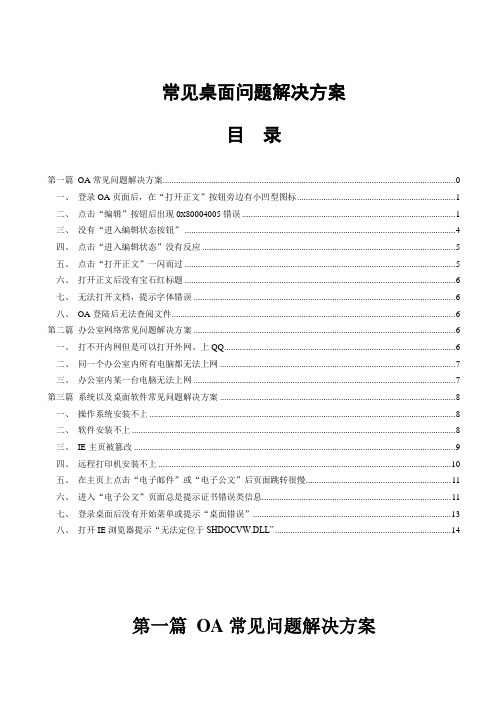
常见桌面问题解决方案目录第一篇OA常见问题解决方案 0一、登录OA页面后,在“打开正文”按钮旁边有小凹型图标 (1)二、点击“编辑”按钮后出现0X80004005错误 (1)三、没有“进入编辑状态按钮” (4)四、点击“进入编辑状态”没有反应 (5)五、点击“打开正文”一闪而过 (5)六、打开正文后没有宝石红标题 (6)七、无法打开文档,提示字体错误 (6)八、OA登陆后无法查阅文件 (6)第二篇办公室网络常见问题解决方案 (6)一、打不开内网但是可以打开外网、上QQ (6)二、同一个办公室内所有电脑都无法上网 (7)三、办公室内某一台电脑无法上网 (7)第三篇系统以及桌面软件常见问题解决方案 (8)一、操作系统安装不上 (8)二、软件安装不上 (8)三、IE主页被篡改 (9)四、远程打印机安装不上 (10)五、在主页上点击“电子邮件”或“电子公文”后页面跳转很慢 (11)六、进入“电子公文”页面总是提示证书错误类信息 (11)七、登录桌面后没有开始菜单或提示“桌面错误” (13)八、打开IE浏览器提示“无法定位于SHDOCVW.DLL” (14)第一篇OA常见问题解决方案一、登录OA页面后,在“打开正文”按钮旁边有小凹型图标说明页面控件没有加载上。
解决方法一:1、打开IE浏览器,在工具菜单中选择“Internet选项”。
2、选择“安全”选项。
3、选择“Internet”。
4、点击“自定义级别”。
5、“ActiveX”内的所有内容全部启用。
6、点击“确定”按钮。
7、点击“确定”按钮,完成设置。
解决方法二:1、关闭360网页防火墙。
2、如果以上方法无效。
检查是否有杀毒软件禁用了ActiveX。
关闭杀毒软件。
3、在C:\WINDOWS\Downloaded Program Files下,检查是否有MSDOL Class。
如果有删除该插件,然后再重新登陆OA。
4、打开IE浏览器,在工具菜单中选择管理加载项中检查msdol以及mssignature是否被禁用了,若是,重新启用一下。
常见问题解决方法之处理电脑显示异常

常见问题解决方法之处理电脑显示异常处理电脑显示异常的常见问题解决方法随着科技的发展,电脑已经成为我们生活中不可或缺的一部分。
然而,电脑使用过程中常常会遇到各种问题,其中之一就是电脑显示异常。
本文将介绍一些常见的电脑显示异常问题,并提供相应的解决方法。
一、黑屏问题黑屏是电脑显示异常中最常见的问题之一。
当电脑开机后,屏幕完全黑暗,没有任何显示,这给用户带来了很大的困扰。
以下是一些解决方法:1.检查电源连接:确保电源线连接到电源插座并且稳固。
有时候,电源线松动或断开会导致电脑黑屏。
2.检查显示器连接:确保显示器连接到电脑的视频输出接口,如HDMI、VGA 或DVI。
有时候,显示器连接不稳或松动会导致黑屏。
3.重启电脑:按下电源按钮长按5秒钟,然后再次按下以重新启动电脑。
有时候,电脑系统故障会导致黑屏,重启可以解决此问题。
二、花屏问题花屏是指电脑显示器上出现花纹、杂色、闪烁等异常情况。
以下是一些解决方法:1.更换视频线:有时候,视频线老化或损坏会导致花屏。
尝试更换视频线并重新连接,看是否能解决问题。
2.调整分辨率:右键点击桌面空白处,选择“显示设置”,尝试调整分辨率。
有时候,不适当的分辨率设置会导致花屏。
3.检查显卡驱动程序:更新显卡驱动程序可以解决一些花屏问题。
访问显卡厂商的官方网站,下载并安装最新的驱动程序。
三、闪屏问题闪屏是指电脑显示器上出现频繁的闪烁现象。
以下是一些解决方法:1.调整刷新率:右键点击桌面空白处,选择“显示设置”,点击“高级显示设置”,然后选择“显示适配器属性”。
在弹出窗口中,选择“监视器”选项卡,尝试调整刷新率。
有时候,不适当的刷新率设置会导致闪屏。
2.检查电源供应:电源供应不稳定会导致闪屏。
尝试将电脑连接到另一个电源插座,或者更换电源线。
3.检查显卡驱动程序:更新显卡驱动程序可以解决一些闪屏问题。
访问显卡厂商的官方网站,下载并安装最新的驱动程序。
四、色彩失真问题色彩失真是指电脑显示器上的颜色不真实或不准确。
it桌面端解决方案

it桌面端解决方案IT桌面端解决方案是指在企业或个人使用电脑时,针对桌面端的各种问题提供的解决方案。
随着信息技术的快速发展,IT桌面端解决方案在企业和个人日常工作中扮演着重要的角色。
本文将从硬件和软件两个方面,介绍一些常见的IT桌面端解决方案。
一、硬件方面的解决方案1.故障诊断和维修:当桌面电脑出现故障时,首先需要进行故障诊断,确定故障原因。
常见的故障包括硬件故障(如电源故障、内存故障、硬盘故障等)和软件故障(如系统崩溃、蓝屏等)。
根据故障的性质和严重程度,可以选择相应的维修方式,比如更换故障部件或重新安装操作系统。
2.硬件升级:当桌面电脑的性能无法满足工作需求时,可以考虑进行硬件升级。
常见的硬件升级包括增加内存、更换硬盘、升级显卡等。
通过硬件升级,可以提升电脑的性能,提高工作效率。
3.硬件保养:定期对桌面电脑进行清洁和维护,可以延长其使用寿命。
保持电脑通风良好,定期清理灰尘,保持电脑表面干净,可以防止电脑过热和散热不良。
二、软件方面的解决方案1.操作系统安装和配置:在桌面电脑上安装和配置合适的操作系统是使用电脑的基础。
根据用户的需求和电脑的硬件配置,选择合适的操作系统,并进行安装和配置。
同时,还需要及时更新操作系统补丁,以提高系统的安全性和稳定性。
2.安全防护:保护桌面电脑的安全是IT桌面端解决方案的重要组成部分。
通过安装杀毒软件、防火墙和安全补丁,可以有效防止病毒和恶意程序的侵入,保护个人和企业的数据安全。
3.数据备份和恢复:数据的备份和恢复是桌面电脑使用过程中必不可少的一环。
通过定期备份重要数据,可以避免数据丢失造成的损失。
当数据丢失或损坏时,可以通过数据恢复软件或专业的数据恢复服务进行恢复。
4.远程协助和支持:在企业中,远程协助和支持是提高工作效率的重要手段。
通过远程协助软件,技术人员可以远程连接到桌面电脑,进行故障排除、软件安装等操作,提供及时的技术支持。
5.软件应用和更新:根据工作需求,选择合适的软件应用程序,并及时更新软件版本。
常见桌面运维故障和解决方法

常见桌面运维故障和解决方法(实用版3篇)《常见桌面运维故障和解决方法》篇1作为桌面运维工程师,经常会遇到各种故障和问题。
以下是一些常见的桌面运维故障和相应的解决方法:1. 网络连接不稳定或速度慢:这可能是由于网络配置问题、网络设备故障或网络拥塞等原因引起的。
解决方法包括检查网络连接、更新网络设备驱动程序、优化网络配置、清理网络缓存等。
2. 系统性能问题:如系统运行缓慢、卡顿等,可能是由于硬件故障、软件冲突、系统配置不当等原因引起的。
解决方法包括检查硬件设备、卸载不必要的软件、优化系统配置、清理系统缓存等。
3. 安全问题:如系统漏洞、攻击等,可能是由于系统未及时更新补丁、安装了不安全的软件等原因引起的。
解决方法包括及时更新系统补丁、安装杀毒软件、加强系统安全设置等。
4. 数据备份与恢复问题:如数据备份不完整、数据恢复失败等,可能是由于备份策略不当、备份工具故障等原因引起的。
解决方法包括制定完整的备份策略、使用可靠的备份工具、定期测试备份和恢复过程等。
5. 软件安装与升级问题:如软件安装失败、软件升级出错等,可能是由于软件兼容性问题、安装程序故障等原因引起的。
解决方法包括检查软件兼容性、重新安装软件、使用第三方工具进行安装或升级等。
6. 日志分析与故障排除问题:运维工程师需要通过日志分析和故障排除方法,快速定位和解决系统故障和问题。
解决方法包括熟悉系统日志、应用程序日志和安全日志的格式和内容,掌握常用的日志分析工具和技巧等。
以上是桌面运维工作中常见的故障和解决方法。
《常见桌面运维故障和解决方法》篇2作为桌面运维工程师,经常会遇到各种故障和问题。
以下是一些常见的桌面运维故障和相应的解决方法:1. 网络连接不稳定或速度慢:这可能是由于网络配置问题、网络设备故障或网络带宽不足等原因引起的。
解决方法包括检查网络连接、更新网络设备驱动程序、调整网络设置、升级网络设备等。
2. 系统性能问题:如系统运行缓慢、卡顿等,可能是由于系统软件问题、硬件故障、病毒感染等原因引起的。
常见桌面运维故障和解决方法

常见桌面运维故障和解决方法常见的桌面运维故障包括系统崩溃、网络连接问题、软件无响应、硬件故障等。
本文将针对这些故障进行详细介绍,并提供解决方法。
一、系统崩溃系统崩溃是指操作系统无法正常运行或突然停止响应的情况。
常见的系统崩溃原因包括硬件故障、软件冲突、病毒感染等。
解决方法如下:1. 重启电脑:通过重新启动电脑,可以尝试修复系统崩溃的问题。
2. 检查硬件连接:确保所有硬件设备连接正常,如内存条、硬盘等。
3. 升级操作系统:如果系统崩溃频繁发生,可能是操作系统版本过旧,建议升级到最新版本。
二、网络连接问题网络连接问题是指无法访问互联网或局域网的情况。
常见的网络连接问题包括无法连接到Wi-Fi、网速慢、无法访问特定网站等。
解决方法如下:1. 检查网络连接:确保网络连接正常,并检查网线、无线路由器等设备是否工作正常。
2. 重新启动网络设备:尝试重新启动无线路由器或重置网络设置,有时可以解决网络连接问题。
3. 检查防火墙和代理设置:确保防火墙或代理设置不会阻止网络连接。
三、软件无响应软件无响应是指打开的软件窗口无法正常操作或响应的情况。
常见的软件无响应原因包括软件冲突、内存不足、磁盘空间不足等。
解决方法如下:1. 强制关闭软件:通过按下Ctrl+Alt+Delete组合键打开任务管理器,找到无响应的软件进程并结束任务。
2. 清理内存和磁盘空间:清理不需要的文件、卸载不常用的软件,释放内存和磁盘空间。
3. 更新或重新安装软件:有时软件版本过旧或损坏会导致无响应,建议更新或重新安装软件。
四、硬件故障硬件故障包括电脑无法开机、显示器无信号、键盘或鼠标失灵等问题。
解决方法如下:1. 检查电源和电源线:确保电脑电源开关打开,电源线连接稳固。
2. 检查硬件连接:确保所有硬件设备连接正常,如显卡、内存条等。
3. 更换硬件设备:如果硬件故障无法修复,可能需要更换硬件设备。
总结在日常桌面运维中,常见的故障包括系统崩溃、网络连接问题、软件无响应、硬件故障等。
常见电脑桌面问题

常见电脑桌面问题(一)桌面图标无法删除出现一些不认识的图标1.关闭正常运行且需要删除的程序;2.运行杀毒软件进行扫毒处理;3.系统欢迎或者重装系统;4.通过软件自带的卸载程序或者第三方软件(QQ管家、360)进行卸载。
(二)桌面图标蓝底1.右键计算机-属性-高级系统设置-视觉效果-在桌面上为图标标签使用阴影勾选取消。
2.先WIN+R 打开运行后-输入regedit - HKEY_USERS - 按Ctrl+F 输入“listviewshadow”点击查找下一个,找到双击“listviewshadow“,弹出键值对话框,将数字0改为1。
3.系统还原或者重装系统即可。
(三)桌面图标太小了,看到很不舒服1. 右键桌面空白处- 查看- (大图标、中图标、小图标)中选择;2. 按住键盘CTRL键,滚动鼠标滚轮即可直观调试桌面图标大小。
(四)桌面背景变成黑底且右下角有提示非正版需激活文字图样怎么办?1. 打开计算机- D盘- 装机软件自选- WIN7激活工具- 双击运行后重启电脑即可。
(五)查看桌面字体感觉模糊1. 右键桌面空白- 屏幕分辨率,根据显示器尺寸大小调整到最佳分辨率;2. 卸载显卡驱动重新安装并重启电脑即可;3. 如果有使用DVI转VGA 转接头并出现显示模糊可在显卡控制器- 显示- 更改分辨率- 自定义- 创建自定义分辨率- 标准- GIF - 测试即可;4. 键桌面空白处- 个性化- 显示- 调整ClearType文本,然后根据自身的视觉感观进行字体调节;5. 还原或者重装系统即可。
(六)桌面某个图标不见了怎么办?1.找到原文件夹路径并创建桌面快捷方式;2.点击开始菜单→找到对应图标→右键属性→找到目标应用程序,创建桌面快捷方式即可;3.重装软件即可。
(七)开机后桌面向某一方向偏移解决方案:调显示器水平位置,再找到显示器的AUTO键自动调整即可。
(八)开机后画面两边出现黑边框,桌面无法全屏显示解决方案:1.如果是A卡,在开始菜单→所有程序→AMD开头的文件夹→打开里面的ADM程序→调整缩放选项里→把光标拉到最右边即可;2.如果是N卡,在开始→控制面板→NVIDIA控制面板→调整桌面尺寸和位置→选择全屏即可。
桌面运维常见问题解答
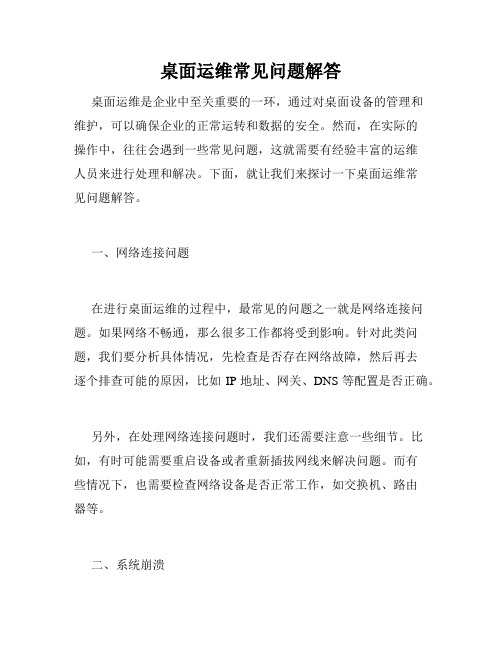
桌面运维常见问题解答桌面运维是企业中至关重要的一环,通过对桌面设备的管理和维护,可以确保企业的正常运转和数据的安全。
然而,在实际的操作中,往往会遇到一些常见问题,这就需要有经验丰富的运维人员来进行处理和解决。
下面,就让我们来探讨一下桌面运维常见问题解答。
一、网络连接问题在进行桌面运维的过程中,最常见的问题之一就是网络连接问题。
如果网络不畅通,那么很多工作都将受到影响。
针对此类问题,我们要分析具体情况,先检查是否存在网络故障,然后再去逐个排查可能的原因,比如IP地址、网关、DNS等配置是否正确。
另外,在处理网络连接问题时,我们还需要注意一些细节。
比如,有时可能需要重启设备或者重新插拔网线来解决问题。
而有些情况下,也需要检查网络设备是否正常工作,如交换机、路由器等。
二、系统崩溃系统崩溃是桌面运维中较为常见的问题之一,一旦出现此类问题,不仅会影响工作效率,还会导致数据的丢失。
针对此类问题,首先需要尝试重启设备,以恢复设备正常工作状态。
如果重启无效,那么就需要进入安全模式,进行系统修复。
对于频繁出现系统崩溃的情况,我们需要深入分析具体原因,并及时处理。
很多时候,系统崩溃的原因可能是病毒和恶意软件的侵入,我们可以使用杀毒软件进行扫描和清除。
另外,系统的过期、过载也会导致系统崩溃,此时就需要升级或者增加硬件设备,以增强设备的性能。
三、应用程序运行问题在桌面运维中,应用程序运行问题也是一个较为常见的问题。
对于应用程序无法启动或者出现错误的情况,我们需要首先确保操作系统稳定,然后检查应用所需的相关组件、环境是否齐备。
有时可能需要重新安装应用程序,或者更新相应的组件和环境。
四、硬件故障硬件故障是桌面运维中最麻烦的问题之一,如果一旦出现硬件故障,可能需要更换硬件设备。
针对硬件故障,我们需要检查硬件是否损坏、是否松动等,如果可以修复,那么就及时进行维修处理。
如果硬件设备不可修复,那么就需要更换相应的硬件设备,以保证设备的正常运行。
五个常见的电脑显示问题解决方法
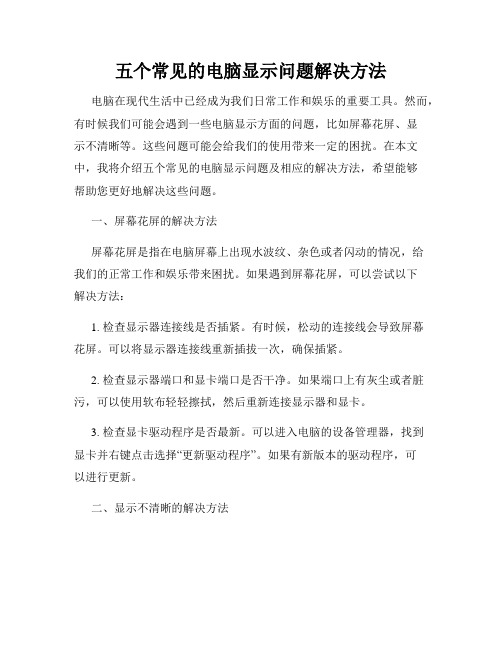
五个常见的电脑显示问题解决方法电脑在现代生活中已经成为我们日常工作和娱乐的重要工具。
然而,有时候我们可能会遇到一些电脑显示方面的问题,比如屏幕花屏、显示不清晰等。
这些问题可能会给我们的使用带来一定的困扰。
在本文中,我将介绍五个常见的电脑显示问题及相应的解决方法,希望能够帮助您更好地解决这些问题。
一、屏幕花屏的解决方法屏幕花屏是指在电脑屏幕上出现水波纹、杂色或者闪动的情况,给我们的正常工作和娱乐带来困扰。
如果遇到屏幕花屏,可以尝试以下解决方法:1. 检查显示器连接线是否插紧。
有时候,松动的连接线会导致屏幕花屏。
可以将显示器连接线重新插拔一次,确保插紧。
2. 检查显示器端口和显卡端口是否干净。
如果端口上有灰尘或者脏污,可以使用软布轻轻擦拭,然后重新连接显示器和显卡。
3. 检查显卡驱动程序是否最新。
可以进入电脑的设备管理器,找到显卡并右键点击选择“更新驱动程序”。
如果有新版本的驱动程序,可以进行更新。
二、显示不清晰的解决方法有时候,我们可能会遇到电脑显示不清晰的问题,包括模糊、字迹模糊或者无法调整分辨率等。
如果遇到这些问题,可以尝试以下解决方法:1. 调整显示器分辨率。
可以右键点击桌面空白处,选择“显示设置”,然后调整屏幕分辨率为适合您的显示器的分辨率。
2. 调整显示器亮度和对比度。
可以在显示器菜单中找到亮度和对比度选项,并进行适当的调整,以提高显示质量。
3. 清洁显示器屏幕。
定期清洁显示器屏幕可以去除灰尘和指纹,提高显示效果。
可以使用专业的显示器清洁套装进行清洁。
三、黑屏问题的解决方法电脑出现黑屏问题可能会让人感到非常焦虑,但是大多数情况下,这个问题是可以解决的。
以下是几种常见的解决方法:1. 检查电源连接是否正常。
确保电视线和显示器都连接正常,并且电源开关已经打开。
2. 检查显示器是否处于睡眠模式。
可以尝试移动鼠标或者按动键盘上的任意键唤醒显示器。
3. 检查显卡是否正常工作。
可以尝试将显示器连接到另外一台电脑上测试,如果显示正常,说明显卡可能出现故障,需要更换。
如何解决电脑的屏幕显示问题
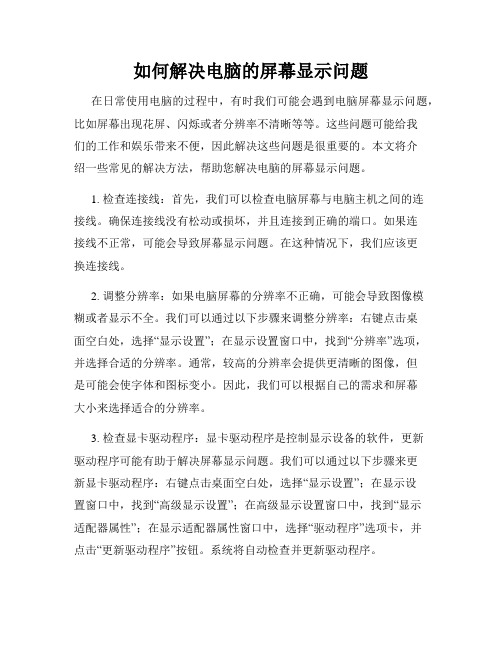
如何解决电脑的屏幕显示问题在日常使用电脑的过程中,有时我们可能会遇到电脑屏幕显示问题,比如屏幕出现花屏、闪烁或者分辨率不清晰等等。
这些问题可能给我们的工作和娱乐带来不便,因此解决这些问题是很重要的。
本文将介绍一些常见的解决方法,帮助您解决电脑的屏幕显示问题。
1. 检查连接线:首先,我们可以检查电脑屏幕与电脑主机之间的连接线。
确保连接线没有松动或损坏,并且连接到正确的端口。
如果连接线不正常,可能会导致屏幕显示问题。
在这种情况下,我们应该更换连接线。
2. 调整分辨率:如果电脑屏幕的分辨率不正确,可能会导致图像模糊或者显示不全。
我们可以通过以下步骤来调整分辨率:右键点击桌面空白处,选择“显示设置”;在显示设置窗口中,找到“分辨率”选项,并选择合适的分辨率。
通常,较高的分辨率会提供更清晰的图像,但是可能会使字体和图标变小。
因此,我们可以根据自己的需求和屏幕大小来选择适合的分辨率。
3. 检查显卡驱动程序:显卡驱动程序是控制显示设备的软件,更新驱动程序可能有助于解决屏幕显示问题。
我们可以通过以下步骤来更新显卡驱动程序:右键点击桌面空白处,选择“显示设置”;在显示设置窗口中,找到“高级显示设置”;在高级显示设置窗口中,找到“显示适配器属性”;在显示适配器属性窗口中,选择“驱动程序”选项卡,并点击“更新驱动程序”按钮。
系统将自动检查并更新驱动程序。
4. 调整屏幕刷新率:屏幕刷新率是显示器在一秒内刷新图像的次数,过低的刷新率可能导致屏幕闪烁。
我们可以通过以下步骤来调整屏幕刷新率:右键点击桌面空白处,选择“显示设置”;在显示设置窗口中,找到“高级显示设置”;在高级显示设置窗口中,找到“显示适配器属性”;在显示适配器属性窗口中,选择“显示适配器”选项卡,点击“列表所有模式”按钮;在模式列表中,选择具有较高刷新率的模式,并点击“应用”按钮。
5. 检查硬件故障:如果以上方法都无法解决问题,可能是因为硬件故障导致的。
我们可以尝试将电脑连接到其他屏幕或显示设备上,检查是否仍然存在显示问题。
如何解决电脑的显示器问题

如何解决电脑的显示器问题电脑显示器是我们日常使用电脑时经常遇到的一个问题,有时候会出现画面模糊、闪烁、颜色失真等各种问题。
这些问题不仅影响了我们的办公、学习和娱乐体验,还可能对视力造成伤害。
因此,解决电脑显示器问题至关重要。
本文将介绍几种常见的显示器问题及其解决方法。
一、画面模糊问题画面模糊是电脑显示器问题中最常见的一种。
主要原因是显示器分辨率设置不当、连接线松动或老化等。
解决方法如下:1. 检查显示器分辨率:右键点击桌面空白处,选择“显示设置”,将分辨率调整为最佳的设置,通常是根据显示器的物理分辨率。
2. 检查连接线是否松动:检查显示器与电脑的连接线是否插紧,如有松动拔下并重新插入。
3. 更换连接线:如果以上两种方法无效,可能是连接线老化导致的问题,建议更换一个新的连接线。
二、闪烁问题闪烁问题是指显示器画面出现频闪或明暗不均的现象。
这个问题可能是由于刷新率设置不当、电源供电问题或电脑显卡故障引起的。
解决方法如下:1. 调整刷新率:右键点击桌面空白处,选择“显示设置”,进入高级显示设置,将刷新率调整为最佳的设置,通常是60Hz。
2. 检查电源供电:确保显示器连接的电源线稳定供电,以免电源不稳导致闪烁问题。
3. 检查电脑显卡:更新显卡驱动程序,或者尝试将显示器连接到另一台电脑上,以确定问题是与电脑显卡相关还是与显示器自身问题。
三、颜色失真问题颜色失真问题是指显示器画面中颜色偏差、颜色显示不准确等现象。
颜色失真可能是由于显示器色彩设置不当、连接线接触不良或显示器老化等原因引起的。
解决方法如下:1. 调整显示器色彩设置:右键点击桌面空白处,选择“显示设置”,进入显示器颜色校准,按照向导进行色彩校准。
2. 检查连接线接触:检查连接线是否接触良好,拔下并重新插入连接线。
3. 更换显示器:如果以上方法无效,可能是显示器老化导致的问题,建议更换一个新的显示器。
四、其他常见问题的解决方法除了上述几种常见问题,还有一些其他常见问题需要解决,比如分辨率无法调整、显示器无法正常开启等。
如何解决电脑桌面卡死卡住
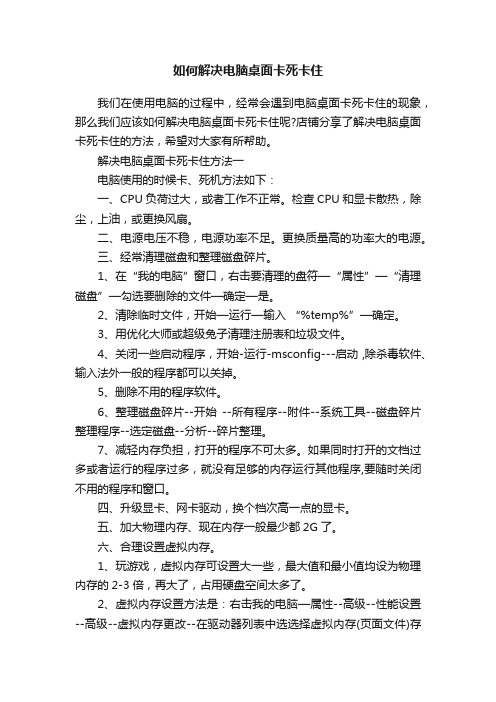
如何解决电脑桌面卡死卡住我们在使用电脑的过程中,经常会遇到电脑桌面卡死卡住的现象,那么我们应该如何解决电脑桌面卡死卡住呢?店铺分享了解决电脑桌面卡死卡住的方法,希望对大家有所帮助。
解决电脑桌面卡死卡住方法一电脑使用的时候卡、死机方法如下:一、CPU负荷过大,或者工作不正常。
检查CPU和显卡散热,除尘,上油,或更换风扇。
二、电源电压不稳,电源功率不足。
更换质量高的功率大的电源。
三、经常清理磁盘和整理磁盘碎片。
1、在“我的电脑”窗口,右击要清理的盘符—“属性”—“清理磁盘”—勾选要删除的文件—确定—是。
2、清除临时文件,开始—运行—输入“%temp%”—确定。
3、用优化大师或超级兔子清理注册表和垃圾文件。
4、关闭一些启动程序,开始-运行-msconfig---启动 ,除杀毒软件、输入法外一般的程序都可以关掉。
5、删除不用的程序软件。
6、整理磁盘碎片--开始--所有程序--附件--系统工具--磁盘碎片整理程序--选定磁盘--分析--碎片整理。
7、减轻内存负担,打开的程序不可太多。
如果同时打开的文档过多或者运行的程序过多,就没有足够的内存运行其他程序,要随时关闭不用的程序和窗口。
四、升级显卡、网卡驱动,换个档次高一点的显卡。
五、加大物理内存、现在内存一般最少都2G了。
六、合理设置虚拟内存。
1、玩游戏,虚拟内存可设置大一些,最大值和最小值均设为物理内存的2-3倍,再大了,占用硬盘空间太多了。
2、虚拟内存设置方法是:右击我的电脑—属性--高级--性能设置--高级--虚拟内存更改--在驱动器列表中选选择虚拟内存(页面文件)存放的分区--自定义大小--在“初始大小”和“最大值”中设定数值,然后单击“设置”按钮,最后点击“确定”按钮退出。
3、虚拟内存(页面文件)存放的分区,一定要有足够的空间,硬盘资源不足,造成虚拟内存不够用,在一台电脑中,在一个分区设置虚拟内存就够用了,不必在多个分区设置。
七、用优化大师、360或超级兔子等优化电脑。
电脑屏幕出现问题快速解决方案
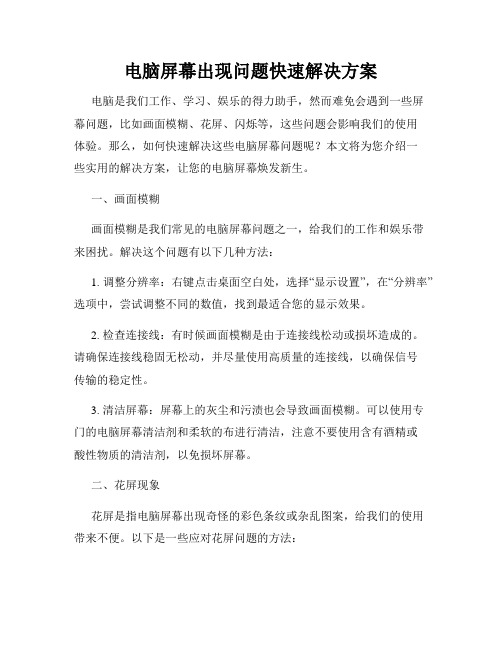
电脑屏幕出现问题快速解决方案电脑是我们工作、学习、娱乐的得力助手,然而难免会遇到一些屏幕问题,比如画面模糊、花屏、闪烁等,这些问题会影响我们的使用体验。
那么,如何快速解决这些电脑屏幕问题呢?本文将为您介绍一些实用的解决方案,让您的电脑屏幕焕发新生。
一、画面模糊画面模糊是我们常见的电脑屏幕问题之一,给我们的工作和娱乐带来困扰。
解决这个问题有以下几种方法:1. 调整分辨率:右键点击桌面空白处,选择“显示设置”,在“分辨率”选项中,尝试调整不同的数值,找到最适合您的显示效果。
2. 检查连接线:有时候画面模糊是由于连接线松动或损坏造成的。
请确保连接线稳固无松动,并尽量使用高质量的连接线,以确保信号传输的稳定性。
3. 清洁屏幕:屏幕上的灰尘和污渍也会导致画面模糊。
可以使用专门的电脑屏幕清洁剂和柔软的布进行清洁,注意不要使用含有酒精或酸性物质的清洁剂,以免损坏屏幕。
二、花屏现象花屏是指电脑屏幕出现奇怪的彩色条纹或杂乱图案,给我们的使用带来不便。
以下是一些应对花屏问题的方法:1. 更换数据线:花屏问题常常是由于数据线松动或老化损坏引起的。
尝试更换一根新的数据线,确保连接稳固。
2. 更新显卡驱动程序:有时候显卡驱动程序过时也会导致花屏。
可以前往电脑制造商或显卡制造商的官方网站,下载最新的显卡驱动程序并安装。
3. 检查硬件故障:花屏问题可能还与电脑的硬件故障有关,比如显卡故障或内存条损坏。
如果以上方法无效,建议请专业人士检查维修。
三、闪烁问题屏幕闪烁是我们使用电脑过程中最令人头疼的问题之一,如何解决呢?以下是一些解决方案:1. 调整屏幕刷新率:右键点击桌面空白处,选择“显示设置”,在“高级显示设置”中,尝试调整屏幕刷新率,选择一个较高的数值。
2. 检查电源线连接:屏幕闪烁有时是由于电源线松动或不稳导致的。
检查电源线是否牢固连接,如果存在问题,及时处理。
3. 更新驱动程序:显卡驱动程序过时也会引起屏幕闪烁。
更新显卡驱动程序是解决这个问题的有效方法,可前往官方网站下载并安装最新的驱动程序。
- 1、下载文档前请自行甄别文档内容的完整性,平台不提供额外的编辑、内容补充、找答案等附加服务。
- 2、"仅部分预览"的文档,不可在线预览部分如存在完整性等问题,可反馈申请退款(可完整预览的文档不适用该条件!)。
- 3、如文档侵犯您的权益,请联系客服反馈,我们会尽快为您处理(人工客服工作时间:9:00-18:30)。
实用标准文档常见桌面问题解决方案目录第一篇OA常见问题解决方案 0一、登录OA页面后,在“打开正文”按钮旁边有小凹型图标 (1)二、点击“编辑”按钮后出现0X80004005错误 (1)三、没有“进入编辑状态按钮” (4)四、点击“进入编辑状态”没有反应 (5)五、点击“打开正文”一闪而过 (5)六、打开正文后没有宝石红标题 (6)七、无法打开文档,提示字体错误 (6)八、OA登陆后无法查阅文件 (6)第二篇办公室网络常见问题解决方案 (6)一、打不开内网但是可以打开外网、上QQ (6)二、同一个办公室内所有电脑都无法上网 (7)三、办公室内某一台电脑无法上网 (7)第三篇系统以及桌面软件常见问题解决方案 (8)一、操作系统安装不上 (8)二、软件安装不上 (8)三、IE主页被篡改 (9)四、远程打印机安装不上 (10)五、在主页上点击“电子邮件”或“电子公文”后页面跳转很慢 (11)六、进入“电子公文”页面总是提示证书错误类信息 (11)七、登录桌面后没有开始菜单或提示“桌面错误” (13)八、打开IE浏览器提示“无法定位于SHDOCVW.DLL” (14)第一篇OA常见问题解决方案一、登录OA页面后,在“打开正文”按钮旁边有小凹型图标说明页面控件没有加载上。
解决方法一:1、打开IE浏览器,在工具菜单中选择“Internet选项”。
2、选择“安全”选项。
3、选择“Internet”。
4、点击“自定义级别”。
5、“ActiveX”内的所有内容全部启用。
6、点击“确定”按钮。
7、点击“确定”按钮,完成设置。
解决方法二:1、关闭360网页防火墙。
2、如果以上方法无效。
检查是否有杀毒软件禁用了ActiveX。
关闭杀毒软件。
3、在C:\WINDOWS\Downloaded Program Files下,检查是否有MSDOL Class。
如果有删除该插件,然后再重新登陆OA。
4、打开IE浏览器,在工具菜单中选择管理加载项中检查msdol以及mssignature是否被禁用了,若是,重新启用一下。
解决方法三:1、如果以上两个方法都无效。
在IE地址栏中输入http://oa.petrochina/task%20portal/msdol.cab,把该扩展包下载到本地,解压。
2、解压之后把包中的capicom.dll、DOL.dll这两个文件复制到C:\WINDOWS\system32下。
3、在运行中输入regsvr32 capicom.dll,DOL.dll并确定。
二、点击“编辑”按钮后出现0x80004005错误解决方法一:1、运行Setpolicy.bat。
2、在控制面板中卸载Windows Right Management共计两个程序,并重新安装RMSCLIENT。
3、新建一个word文档,点击“工具”菜单,选择“模版和加载项”,选择xml架构,点击“架构库”,选中该架构,点“删除架构”,确定。
4、在“Internet选项”中点击“安全”,再点击“可信站点”,然后点击“站点”,把“对该区域所有站点要求https验证”勾选掉。
将地址http://oa.petrochina添加到信任区域中,点击“添加”。
5、再次点击“工具”菜单,选择“模版和加载项”,选择xml扩展包,点击“添加”。
在“文件名”一栏中输入http://oa.petrochina/sdxml/managedmanifest_signed.xml。
点击“确定”。
解决方法二:1、如果提示“无权限安装,需要联系管理员”,或者是遇见vista或者是XP sp3版本的操作系统,要安装RMSCLIENT独立安装包版本。
2、安装桌面初始化的“设置注册表信息”。
点击“下一步”点击“将所有的证书放入下列存储”,然后点击“浏览”选择“受信任的根证书颁发机构”,然后点击“确定”,再点击“下一步”,后面出现的对话框都点击“是”。
3、重新手工加载xml扩展包。
三、没有“进入编辑状态按钮”解决方法一:1、点击“工具”,然后“自定义”。
检查是否有“OAAddIn”选项。
如果有,将其勾选上。
解决方法二:1、如果以上方法无效,需要安装“最新Word工具栏增加进入编辑状态工具”。
四、点击“进入编辑状态”没有反应解决方法一:1、新建一个word文档,点击“帮助”,然后点击“关于Microsoft office word”,点击“禁用项目”,查看是否有禁用的项目。
并将其启用。
2、如果有禁用的项,则全部启用。
解决方法二:1、卸载Microsoft office,并重新安装。
2、安装“最新Word工具栏增加进入编辑状态工具”。
五、点击“打开正文”一闪而过解决方法:1、卸载Microsoft office。
并重新安装。
2、安装.NET freamwork和运行Setpolicy.bat。
六、打开正文后没有宝石红标题解决方法:1、卸载Microsoft office。
2、重新安装OA全套。
七、无法打开文档,提示字体错误解决方法:1、重新安装方正字体。
将桌面初始化下的“AutoPlay\Docs\06 FounderFonts”文件夹中的所有文件复制到电脑控制面板中的“字体”文件夹中。
八、OA登陆后无法查阅文件解决方法一:1、用360安全卫士强力修复IE浏览器。
解决方法二:1、在其他电脑上用该账户登录,检查是否可以看到传阅的文件。
2、如果还是看不见,说明用户账户权限受限制或者是过期,需重新设置权限。
第二篇办公室网络常见问题解决方案一、打不开内网但是可以打开外网、上QQ解决方法一:1、打开IE浏览器,点击“工具”。
2、点击“Internet选项”。
3、点击“连接”。
4、点击“局域网设置”。
5、关闭代理服务器。
解决方法二:1、检查DNS设置是否正常。
二、同一个办公室内所有电脑都无法上网解决方法一:1、将办公室内的小型桌面交换机拔电重启。
2、接入到桌面交换机的总线水晶头重新拔插。
解决方法二:1、检查墙上模块是否损坏。
如有多余模块,更换一个插入。
2、用一台电脑直插在墙上模块中,如果能正常上网,说明还是桌面交换机的故障。
解决方法三:1、如果以上方法无效。
更换一根总线再次检查是否能上网。
解决方法四:1、如果以上方法均无效,依据墙上模块的编号检查楼层交换机插口。
2、将对应线缆重新拔插。
三、办公室内某一台电脑无法上网解决方法一:1、ping 127.0.0.1。
2、如果显示异常,右键点击“网上邻居”,“属性”。
3、右键点击本地连接,“属性”,“安装”,“协议”,“tcp/ip协议”,点击“确定”。
4、右键点击本地连接,点击“修复”,并重启电脑。
解决方法二:1、更换本机IP地址,ping网关地址。
2、检查本机连接的桌面小型交换机接口是否松动,将水晶头重新更换一个网口插入。
或者将网线两头对调。
Ping网关地址。
解决方法三:1、如果以上方法无效。
检查主机网卡插口是否能点亮。
2、重新拔插网卡插口上的网线,并适当晃动一下水晶头看是否能点亮。
3、换一根网线再次测试。
解决方法四:1、如果以上方法都无效。
右键点击“网上邻居”,“属性”。
2、右键点击“本地连接”,“属性”,取消勾选“ESET”等防火墙类的协议。
第三篇系统以及桌面软件常见问题解决方案一、操作系统安装不上解决方法一:1、在BIOS设置中更改硬盘工作模式,改成“compatible”模式。
解决方法二:1、如果以上方法无效,则说明可能有硬件故障,建议让售后服务来检测硬件。
二、软件安装不上解决方法一:1、在控制面板中先卸载程序,重启电脑,重新安装程序。
解决方法二:1、对于QQ等某些软件无法卸载的现象。
可用“Windows Install Clean Up”现行卸载软件嵌入到操作系统的底层信息。
2、选择要卸载的软件名称,点击“Remove”。
三、IE主页被篡改解决方法一:1、用360安全卫士或者IE修复大师修复IE浏览器。
2、点击IE浏览器的“工具”,“Internet选项”。
3、在文本框中输入主页网址,点击“确定”。
解决方法二:1、删除桌面的IE浏览器快捷方式。
2、进入C:\Program Files\Internet Explorer目录。
3、右键点击“iexplore.exe”创建桌面快捷方式。
四、远程打印机安装不上解决方法一:1、检查本机以及服务主机是否能正常连网。
2、点击“控制面板”,“打印机和传真”。
3、右键点击页面,选择“添加打印机”,点击“下一步”。
4、选上“浏览打印机”5、选择“浏览网络打印机”6、选择对应工作组中的对应计算机名称下的对应打印机名称。
并显示为“就绪”状态。
解决方法二:1、如果以上方法无效。
进入服务主机的控制面板。
2、点击“用户账户”,开放guest用户。
3、删除guest用户密码。
五、在主页上点击“电子邮件”或“电子公文”后页面跳转很慢解决方法:1、将pc添加到信任站点中。
2、运行Setpolicy.bat。
六、进入“电子公文”页面总是提示证书错误类信息解决方法:1、进入页面后,在地址栏上点击“证书错误”,然后点击“查看证书”。
2、点击“安装证书”。
3、将证书放入“受信任的根证书颁发机构”中。
4、然后点击“internet选项”,“高级”,关闭所有关于证书的选项。
七、登录桌面后没有开始菜单或提示“桌面错误”解决方法一:1、调出任务管理器,并关闭iexplorer.exe进程。
2、在任务管理器点击“文件”,然后点击“新建任务”,在对话框中输入“iexplorer.exe”,最后点击“确定”。
解决方法二:1、进入“控制面板”,点击“用户账户”,然后创建一个新账户。
并设置成管理员权限。
2、重新启动机器,用新建的用户登录。
3、进入C:\document and settings,选择以前用户名称的文件夹。
将该文件夹下内容复制到新建用户名称的文件夹下。
八、打开IE浏览器提示“无法定位于SHDOCVW.DLL”1、打开“控制面板”。
2、点击“添加删除程序”。
3、点击“显示更新”。
4、找到“KB978207”补丁,并卸载。
九、 Word打开出现报错解决方法:1、删除Normat.dot模板文件C:\Documents and Settings\用户名\ApplicationData\Microsoft\Templates\Normal.dot文件.2、删除微软输入法3.0(右键点击输入法图标——设置——设置)。
3、以上都不行卸载OA所有组件,并重新安装。
